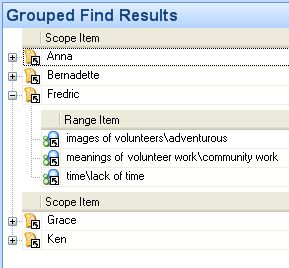Verwenden der Gruppensuche
Mit der Gruppensuche können Sie ausgewählte Objekte auflisten und zugehörige Objekte finden. Sie können zum Beispiel Folgendes auflisten:
-
Quellen und die Knoten, in denen sie codiert sind 
-
Knoten und die Quellen, die in ihnen codiert sind
-
Attributswerte und die entsprechenden Fälle
-
Knoten oder Quellen und die Objekte, mit denen sie in Beziehung stehen
-
Knoten oder Quellen und die Objekte, mit denen sie verknüpft sind
-
Projektobjekte und die Modelle, in denen sie enthalten sind
So suchen und gruppieren Sie Projektobjekte:
-
Klicken Sie im Menü Extras auf Suchen.
-
Klicken Sie auf Gruppensuche.
Das Dialogfeld Gruppensuche wird angezeigt.
-
Wählen Sie aus der Dropdown-Liste Suche nach die Art des zu suchenden Projektobjekts aus; von dieser Auswahl hängt ab, welche Suchoptionen verfügbar sind. Wenn Sie zum Beispiel Quellen und die Knoten, in denen sie codiert sind, suchen möchten, wählen Sie Codierende Objekte aus.
-
Um alle relevanten Objekte in den Umfang aufzunehmen, wählen Sie die Option Alle <Objekte> aus der Dropdown-Liste Umfang aus.
ODER
Um nur ausgewählte Objekte in den Umfang aufzunehmen, wählen Sie die Option Ausgewählte Objekte aus der Dropdown-Liste Umfang aus.
Das Dialogfeld Projektobjekte auswählen wird angezeigt:
-
Klicken Sie auf der linken Seite auf den gewünschten Ordner. Aktivieren Sie das Kontrollkästchen des Ordners, um alle Objekte des Ordners in den Umfang aufzunehmen.
-
Aktivieren Sie auf der rechten Seite die Kontrollkästchen für die gewünschten Objekte. Zum Auswählen aller Knoten unter einem übergeordneten Knoten aktivieren Sie das Kontrollkästchen Hierarchie automatisch auswählen.
-
Mit der Schaltfläche Filter können Sie die Anzeige auf Objekte eingrenzen, die bestimmten Kriterien entsprechen. Im Abschnitt Suchen von Projektobjekten nach Namen erhalten Sie weitere Informationen. Klicken Sie auf die SchaltflächeAlle auswählen, um automatisch Objekte auszuwählen, die mit den Suchkriterien übereinstimmen.
-
Um alle relevanten Objekte in den Bereich aufzunehmen, wählen Sie die Option Alle <Objekte> aus der Dropdown-Liste Bereich aus.
ODER
Um nur ausgewählte Objekte in den Bereich aufzunehmen, wählen Sie die Option Ausgewählte Objekte aus der Dropdown-Liste Bereich aus.
-
Die Dropdown-Liste Codiert von ist nur verfügbar, wenn Sie aus der Dropdown-Liste Suche nach die Option Codierende Objekte oder Objekte codiert in auswählen. Standardmäßig zeigt NVivo die Codierungen aller Benutzer an. Sie können die Ergebnisse auf die Codierungen des aktuellen Benutzers oder ausgewählter Benutzer eingrenzen.
-
Wenn Sie aus der Dropdown-Liste Suche nach die Option Beziehungen auswählen, können Sie im Bereich Beziehungskriterien die Richtung und den Typ angeben.
-
Klicken Sie auf die Schaltfläche Jetzt suchen.
Die Suchergebnisse werden nach den angegebenen Umfangsobjekten gruppiert angezeigt.

Verwandte Themen